photoshop中怎么制作一个立体的烟灰缸?
hanbing435
ps填充不同的颜色,制作立体效果,如下图所示。
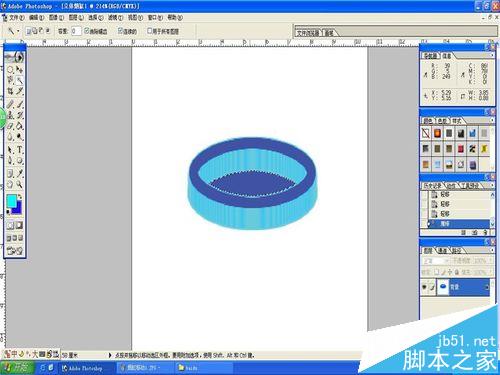
1、建立一个300*300新的空白图纸,填充椭圆形选区为浅蓝色。
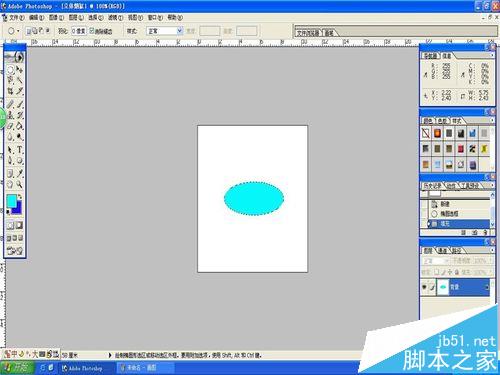
2、使用菜单的选择的修改的收缩,收缩率为12像素。

3、填充收缩后的椭圆为深蓝色,用魔棒选择外围的环形区域。

4、填充外围的环形区域为深蓝色。

5、描边外围的环形选择区域,浅蓝色,宽度2像素。

6、移动外围的环形选择区域,使用移动工具,同时按住alt键,多次按键盘上键。造成如图所示的效果。

7、选择中间的椭圆区域,填充为浅蓝色。

注意事项:保存,色差。
相关推荐:

